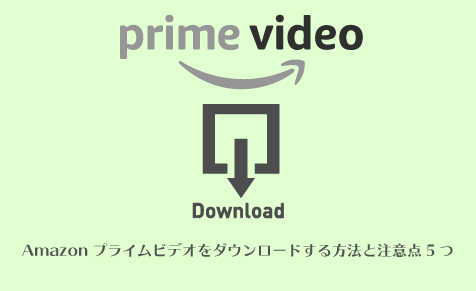Amazonプライムビデオは月額500円でアニメや映画が見放題です。
PC・スマホ・タブレット・Fire TVなどで鑑賞する事ができ、とても人気なプライム会員の特典ですね。
そんなプライムビデオでは作品をダウンロードする事が出来ます。
ダウンロードするメリットとして、家でダウンロードして外で見るという事が出来るという点があげられます。
これによりデータ通信料の使用を抑えれるんですね。
今回はそんなAmazonプライムビデオをダウンロードする方法と同時にダウンロードする際注意したい点を5つほどお教えします!
Amazonプライムビデオのダウンロードで注意する事5つ
プライムビデオで配信されている作品をダウンロードする際、注意したい事があります。
- Wi-Fi環境でダウンロードする
- ダウンロードした動画の視聴期限
- ダウンロード可能な作品数
- ダウンロード可能なデバイスは2台まで
- ダウンロード可能なのは対象作品のみ
まずこれらの注意点を予備知識として頭に入れておいてください。
それぞれ詳しく解説していきます。
1.Wi-Fi環境でダウンロードする
作品をダウンロードする際にWi-Fiに接続されている事を必ず確認してください。
Wi-Fiに繋がっていない場合のダウンロードになると、データ通信量がかなり消費されることになります。
そのような事が無いように必ずWi-Fiでダウンロードするようにしましょう
ダウンロードした動画の視聴期限
ダウンロードしたプライムビデオ作品は「30日間」しか見る事が出来ません。
ダウンロードから30日経ったら、リストから外されることになります。
ダウンロードしてもう一度見たい場合は、再度ダウンロードするとみる事が出来ます。
また、48時間の視聴期間があるものもあります。
48時間が過ぎた場合は再度ダウンロード、またはインターネット上で見る事が出来ますが、リストから消えてしまいます。
ダウンロード可能な作品数
ダウンロード可能な作品数は「25本まで」と決まっています。
例えば一つのアカウントを使って複数のデバイスでダウンロードする場合、スマホで15本、タブレット10本しかダウンロードする事が出来ません。
端末ごとで25本というわけではなく、一つのアカウントで25本までとなっています。
ダウンロード可能なデバイスは2台まで
プライムビデオをダウンロード可能なデバイスは一つのアカウントで2台までです。
対応しているデバイスは
- iOSデバイス(iPhoneやiPadなど)
- androidスマートフォン・タブレット
- Fireタブレット
です。
パソコンからダウンロードは不可能となっており、プライムビデオがダウンロードに対応しているものはスマートフォンやタブレットになっています。
これにストレージの空き容量がないとダウンロードできないので注意してください。
ダウンロード可能なのは対象作品のみ
プライムビデオの中には権利の問題がありダウンロードが出来ないものもあります。
アプリから作品のページを見て、ダウンロードボタンが出ているさくひんのみがダウンロードの対象となっているので注意してください。
Amazonプライムビデオのダウンロード手順
さて、実際にAmazonプライムビデオをダウンロードする方法を見てみましょう。
先ほども言いましたが、必ずWi-Fiを利用するようにしてください。
1.プライムビデオのアプリを開き、ダウンロードしたい作品を選択する。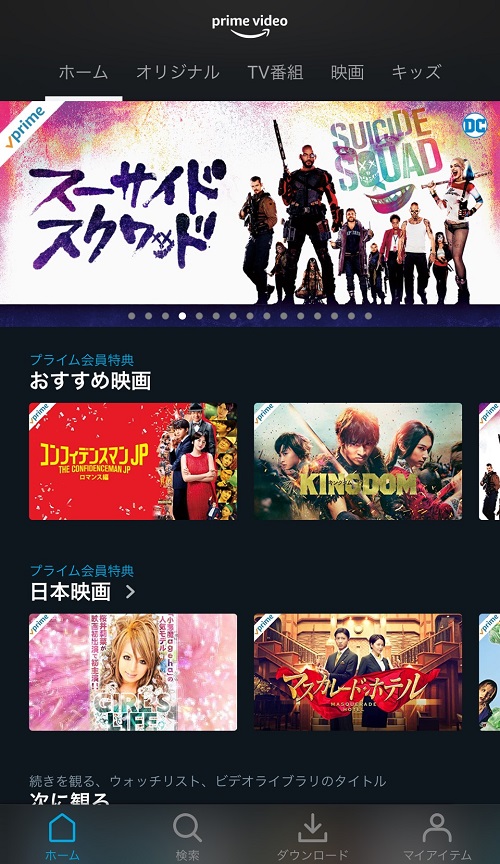
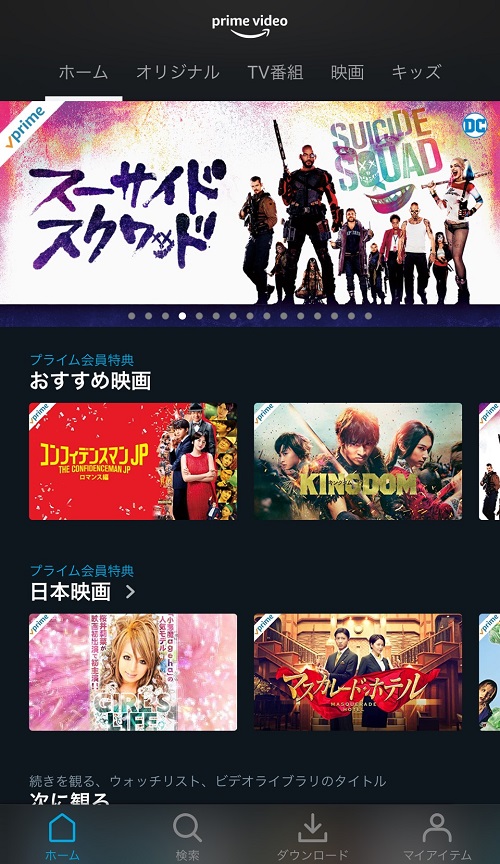
2.「今すぐ観る」ボタンの下にあるメニューから「ダウンロードを選択する」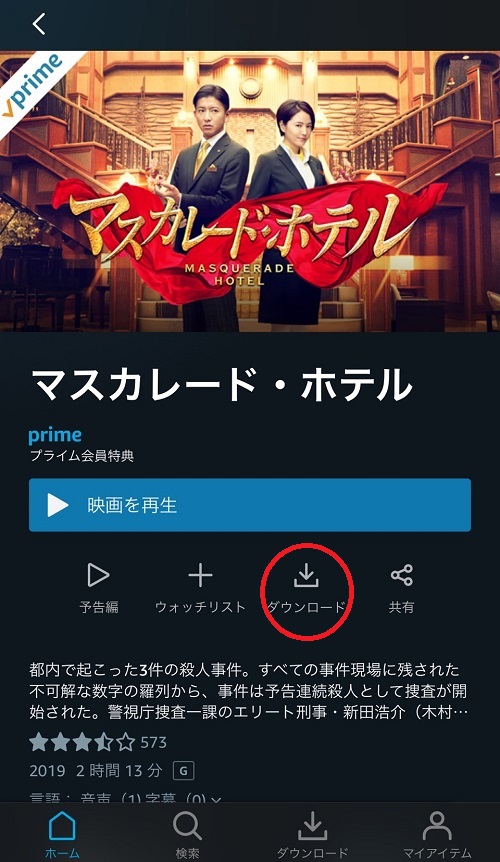
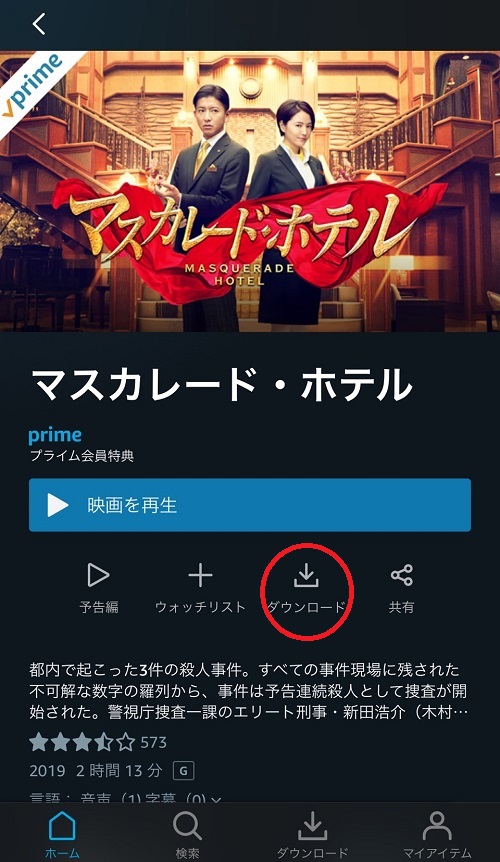
以上でダウンロードが完了します。かなり簡単な手順ですね。
シリーズ物のAmazonプライムビデオの場合は個別ダウンロードも可能
ドラマやアニメなどのシリーズものは、各話の右側にある↓ボタンを押すと個別にダウンロードする事が出来ます。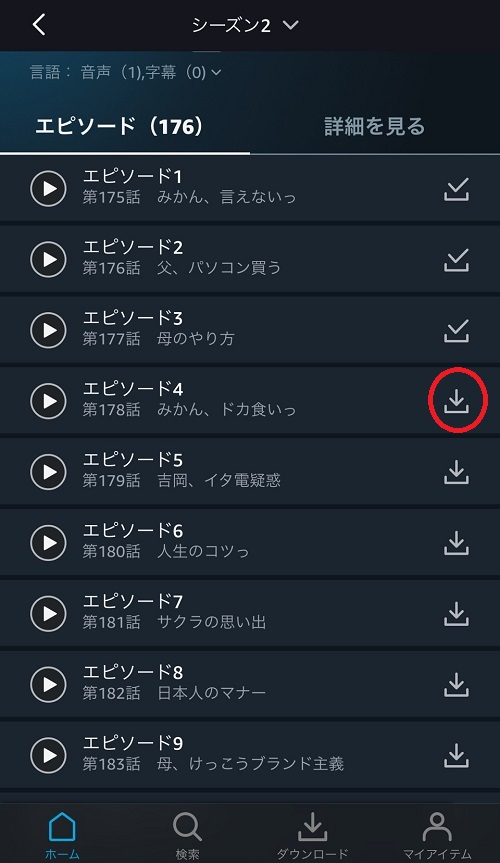
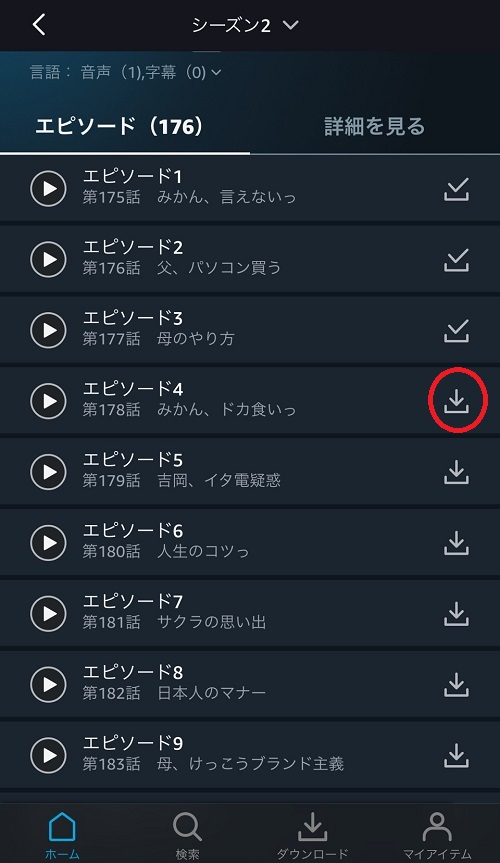
シーズンを全話ダウンロードしたい場合は、一番上の再生ボタンの下の「シーズン〇〇をダウンロード」を押すと始まります。
この場合すべてダウンロードする事となるので、ストレージ容量やデータ通信容量にお気をつけください。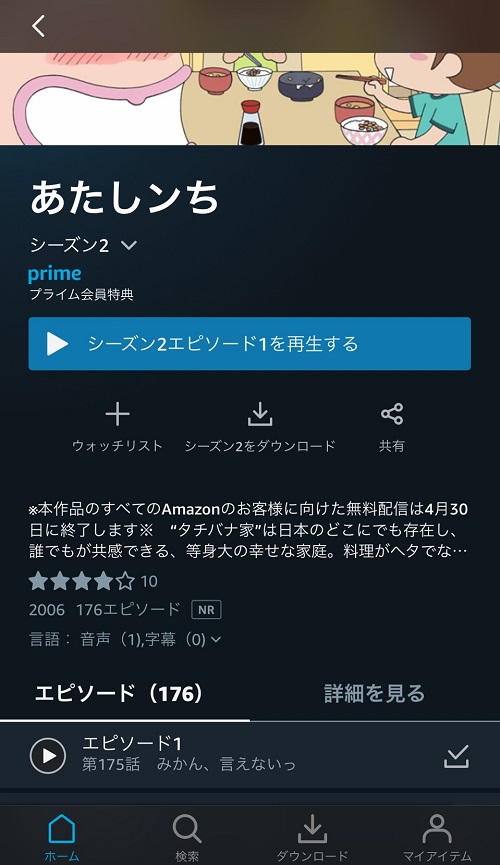
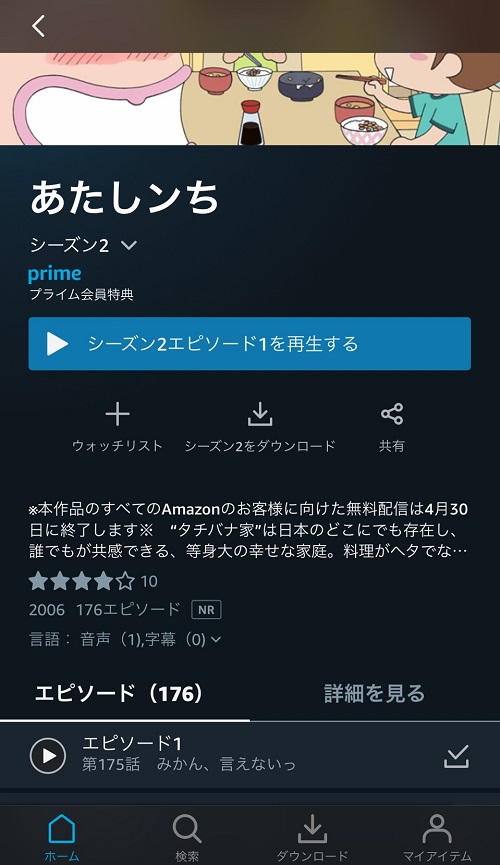
ダウンロードが完了した動画は下のメニューの「ダウンロード」から見る事が出来ます。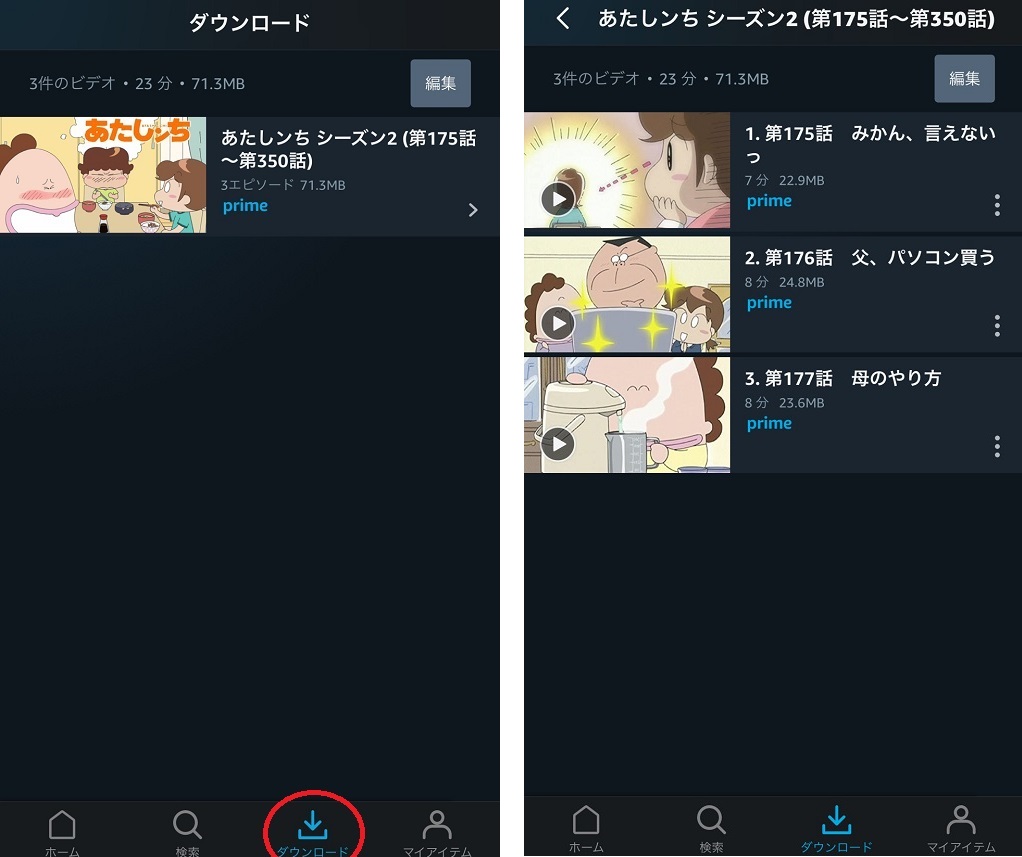
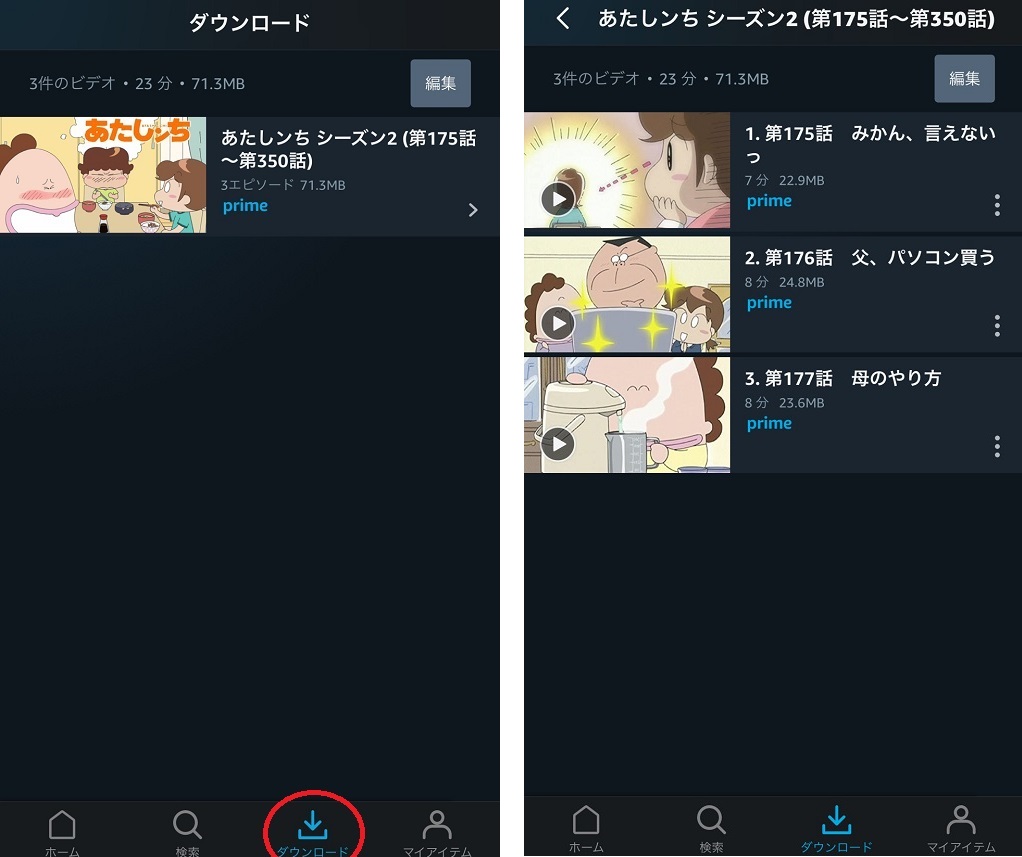
Amazonギフト券プライムビデオのダウンロード画質の設定方法
1.右下の「マイアイテム」を選択し、右上の歯車マークをタップします。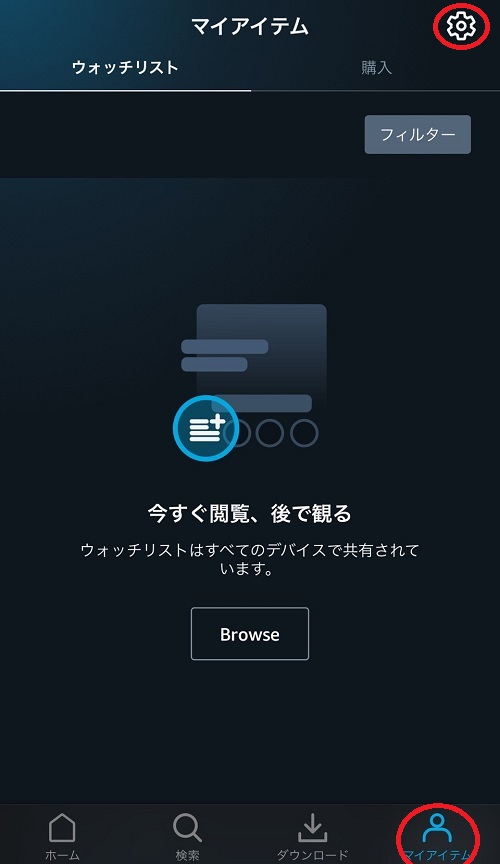
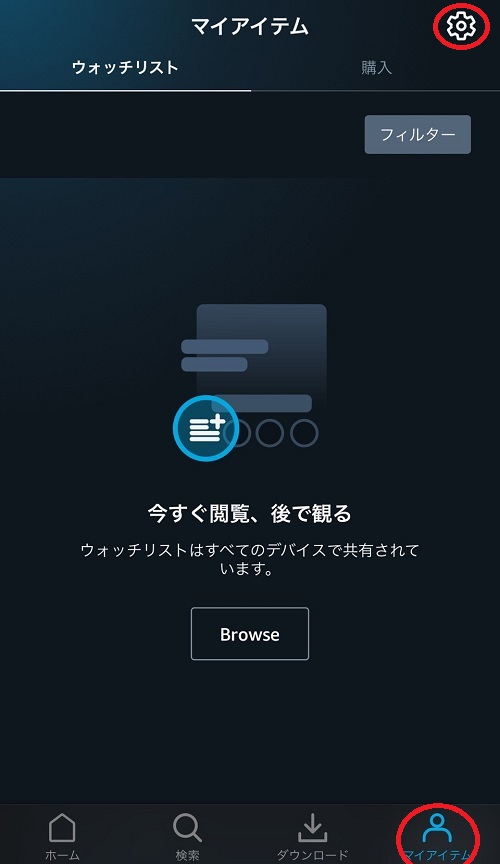
2.「ストリーミング再生・ダウンロード」をタップします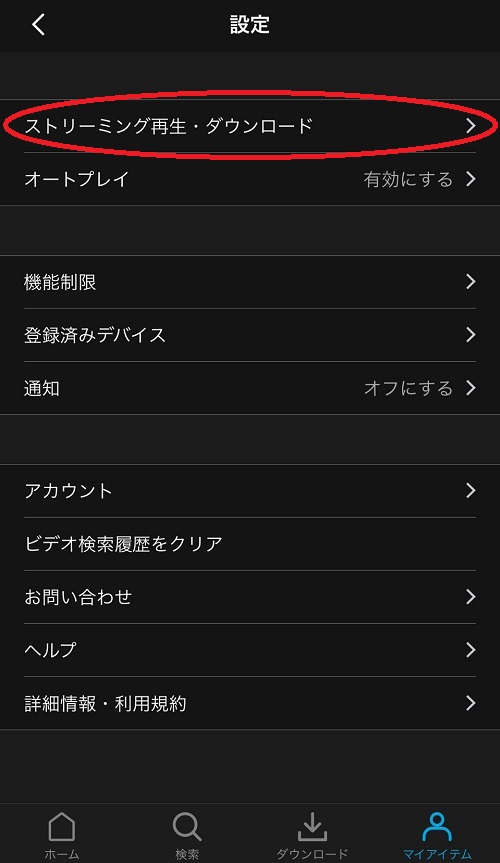
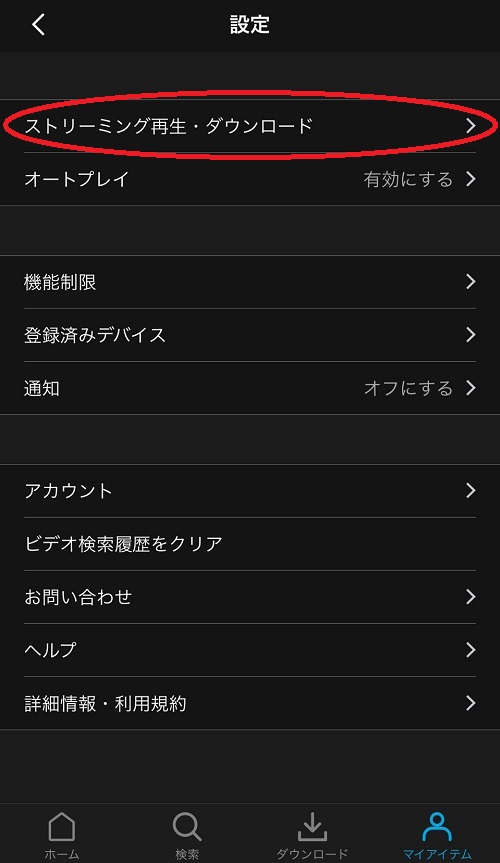
3.「ダウンロードの質」をタップします。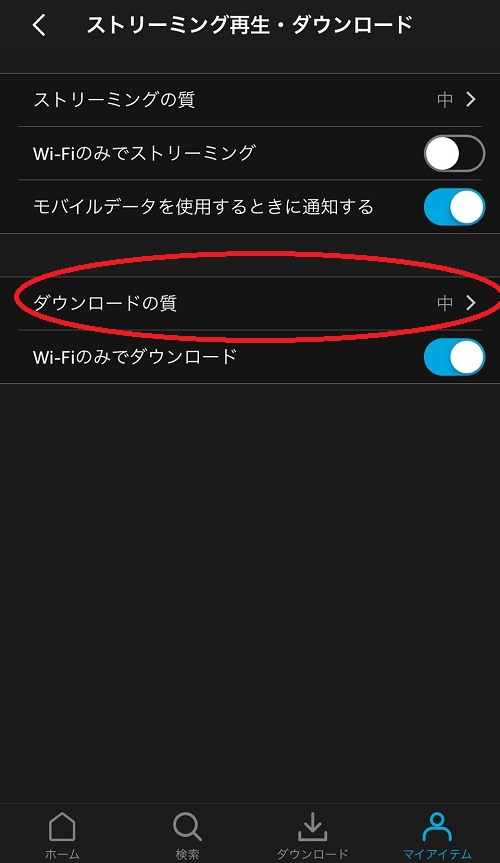
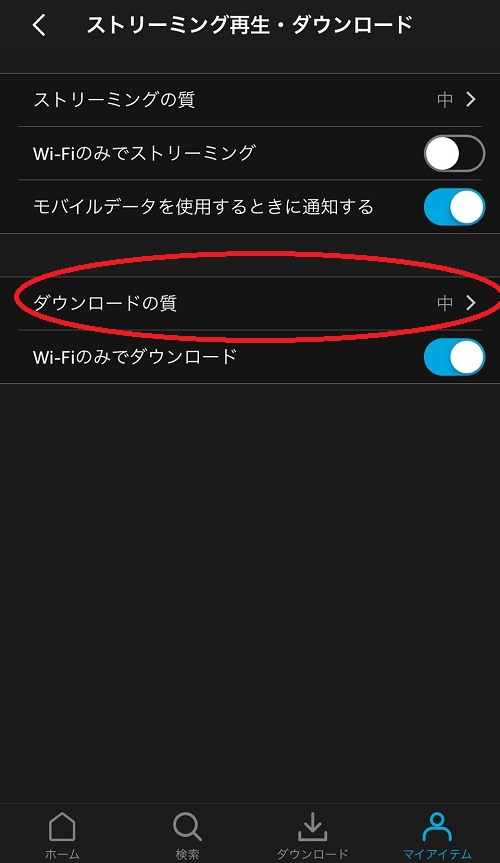
4.「最高・高・中」の中から選択します。この際どれくらいストレージが必要が表記してありますので、ダウンロードの際の目安にするのも良いですね。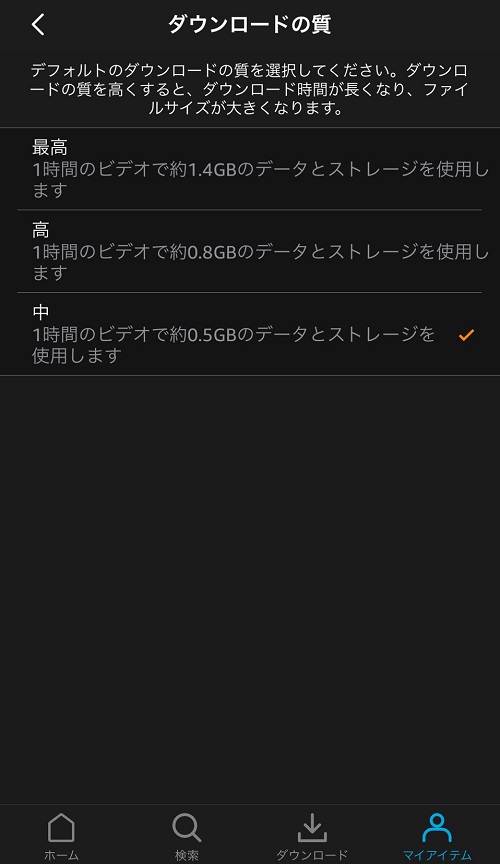
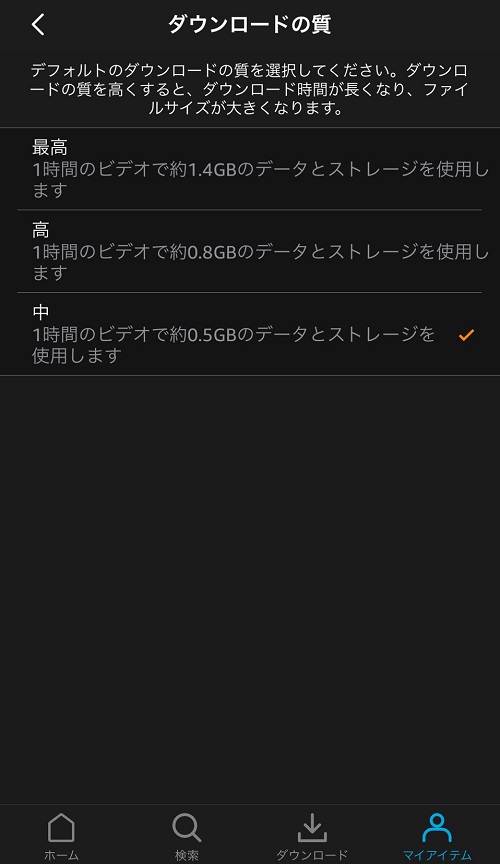
まとめ
Amazonプライムビデオは非常に簡単にダウンロードする事が出来ます。
ただダウンロードする際は、説明した注意点に気を付けてください。
またパソコンでダウンロードするのは、規約違反になるので注意しましょう。
Amazonプライムビデオが見れない場合の対処法と原因
Amazonプライムビデオをバックグラウンドで流す方法!通信量などは?
Amazonプライムを退会する方法!そして再登録する方法をご紹介!